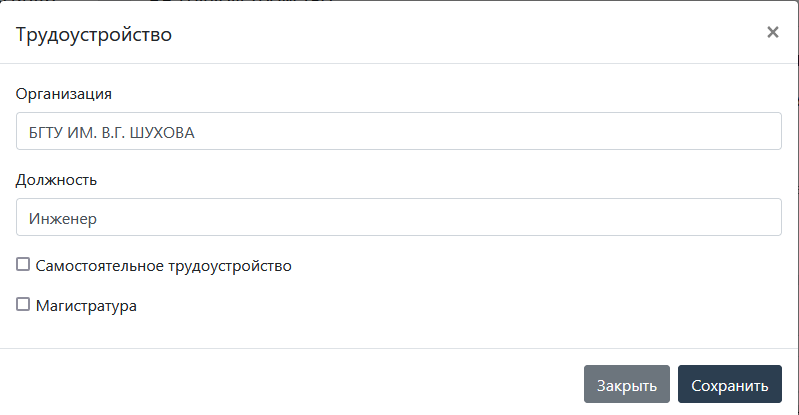ОЦУ:Трудоустройство: различия между версиями
(Новая страница: «==Трудоустройство== После входа в систему (https://dekanat.bstu.ru/) выберите подразделение и перейд...») |
|||
| Строка 1: | Строка 1: | ||
==Трудоустройство== | ==Трудоустройство== | ||
После входа в систему (https://dekanat.bstu.ru/) выберите подразделение и перейдите в «Деканат». | После входа в систему (https://dekanat.bstu.ru/) выберите подразделение и перейдите в «Деканат». | ||
[[File:trud1.png|center|frame]] | |||
В контингенте откройте карточку студента и выберите раздел «Трудоустройство». | В контингенте откройте карточку студента и выберите раздел «Трудоустройство». | ||
[[File:trud2.png|center|frame]] | |||
И нажмите кнопку «Редактировать» для заполнения информации. | И нажмите кнопку «Редактировать» для заполнения информации. | ||
[[File:trud3.png|center|frame]] | |||
В открывшемся окне правильно заполните все данные. Для поиска организации начните вводить ее наименование. | В открывшемся окне правильно заполните все данные. Для поиска организации начните вводить ее наименование. | ||
[[File:trud4.png|center|frame]] | |||
[[File:trud5.png|center|frame]] | |||
После заполнения нажмите кнопку «Сохранить». | После заполнения нажмите кнопку «Сохранить». | ||
==Ведомость по трудоустройству== | ==Ведомость по трудоустройству== | ||
В контингенте на панели, в верхней части экрана, нажмите кнопку «Учебные группы». | В контингенте на панели, в верхней части экрана, нажмите кнопку «Учебные группы». | ||
[[File:trud6.png|center|frame]] | |||
В учебных группах в поле «Курс» введите цифру ‘4’ и нажмите «Показать». После этого, нажмите кнопку «Ведомость по трудоустройству», расположенную в верхней части экрана. | В учебных группах в поле «Курс» введите цифру ‘4’ и нажмите «Показать». После этого, нажмите кнопку «Ведомость по трудоустройству», расположенную в верхней части экрана. | ||
[[File:trud7.png|center|frame]] | |||
В новой вкладке у вас откроется ведомость в формате pdf. | В новой вкладке у вас откроется ведомость в формате pdf. | ||
Для того чтобы распечатать документ, нажмите на значок принтера . | [[File:trud8.png|center|frame]] | ||
Для того чтобы распечатать документ, нажмите на значок принтера [[File:trud9.png]] . | |||
Текущая версия на 13:37, 3 апреля 2023
Трудоустройство
После входа в систему (https://dekanat.bstu.ru/) выберите подразделение и перейдите в «Деканат».
В контингенте откройте карточку студента и выберите раздел «Трудоустройство».
И нажмите кнопку «Редактировать» для заполнения информации.
В открывшемся окне правильно заполните все данные. Для поиска организации начните вводить ее наименование.
После заполнения нажмите кнопку «Сохранить».
Ведомость по трудоустройству
В контингенте на панели, в верхней части экрана, нажмите кнопку «Учебные группы».
В учебных группах в поле «Курс» введите цифру ‘4’ и нажмите «Показать». После этого, нажмите кнопку «Ведомость по трудоустройству», расположенную в верхней части экрана.
В новой вкладке у вас откроется ведомость в формате pdf.
Для того чтобы распечатать документ, нажмите на значок принтера  .
.